Windows 10ビルトインのRDPソフトウェアでリモートデスクトップを行う。
Windows 10のremote desktop connection(RDP)の設定方法、エラー、使い方について。
Contents
(準備)
— Windows 10 PRO
Windows 10 PRO。HOMEは動作しない。
リモートコンピューターだけがPROである必要があると思われるが、明確には不明。ホストマシンもPROである必要があるかもしれない。
— ファイアウォール設定
セキュリティソフトウェアのファイアウォール設定にてremote desktopのブロックを無効化する。
例えばノートンセキュリティでは以下
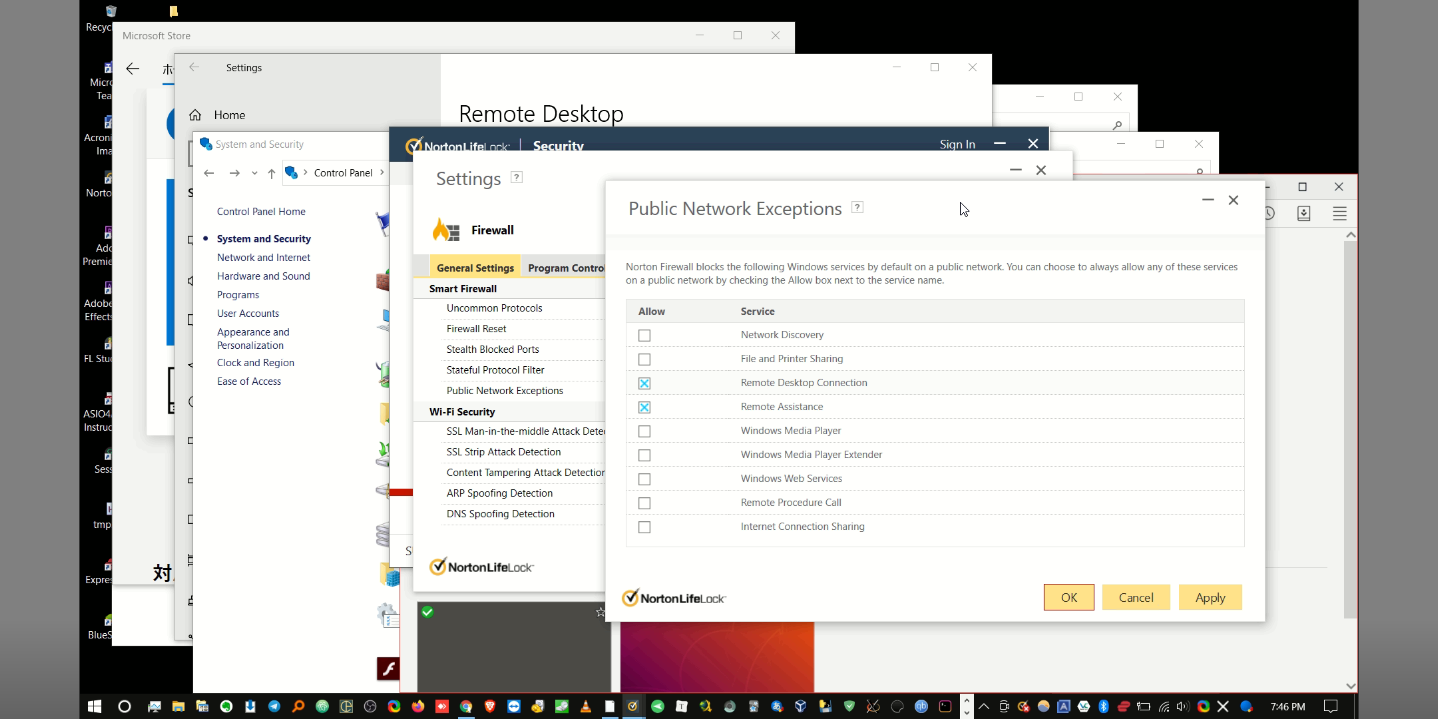
General Settings->Traffic Blocking Exceptions->Enable Remote Desktop exception
Norton Security Smart Firewall – Remote desktop access | Norton Community
settings > firewall > general settings > public network exceptions > remote desktop connection; remote assistance
— クライアントソフトウェアのインストール
以下よりどちらかをインストール。
どちらもインストールしても問題ない。
今回の場合はどちらもインストールしているので両方インストールしても良いかもしれない。
ただし接続時には起動するインスタンスは一つにすること。両方起動しているとエラーになる可能性がある。
Get started with the Windows Desktop client | Microsoft Docs
Get Microsoft Remote Desktop – Microsoft Store
— リモートデスクトップRDP(remote desktop connection)を有効化する
control panel > system and security > allow remote access > allow remote assistance connections to this computer, allow remote connections to this computer
“allow remote assistance connections to this computer”については有効化する必要はないかもしれない。明確には不明。
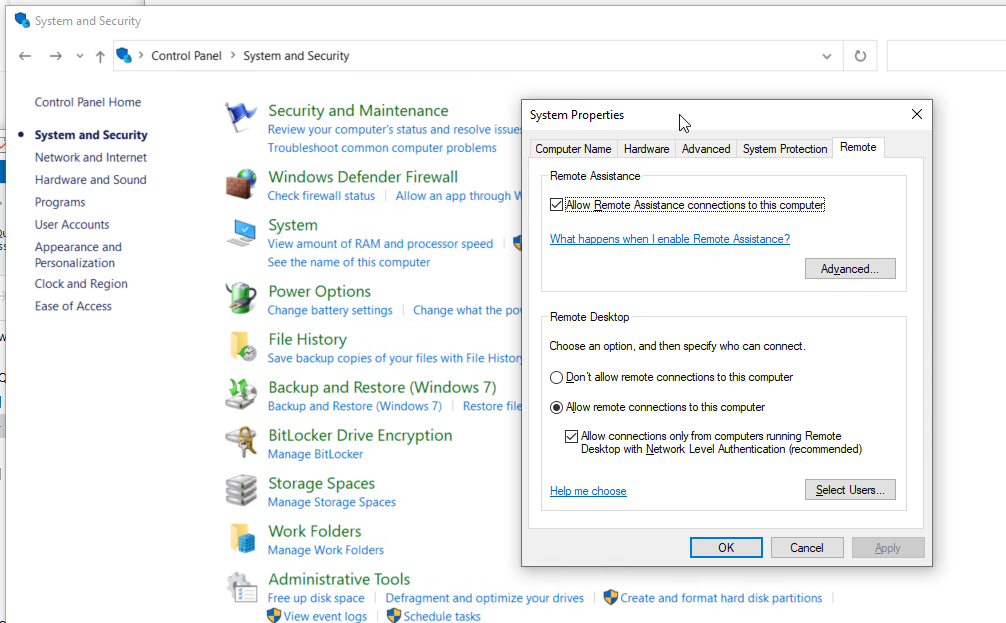
クライアントソフトウェアをインストールしてからこの設定を行う。接続でエラーになる場合は 設定を一度無効化し適用、再度有効化 し適用、その後再検証で解決する場合がある。
(接続)
remote desktop connectionを起動する。検索窓からrdpと検索し起動可能。
ここまでの設定ができていればこの状態で接続ができるはず。
コンピューター名はIPアドレス e.g. 192.168.0.168 でもPC名 e.g. DESKTOP-AB1234C でもどちらでも接続可能。
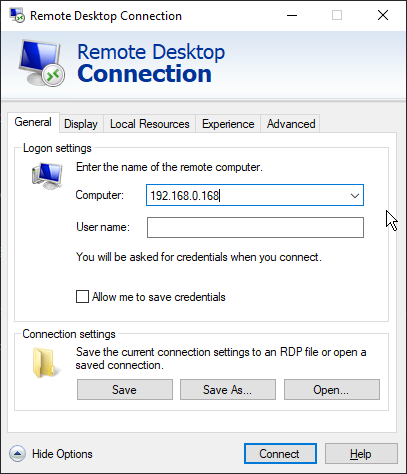
(VPN)
VPNは使っても問題ないらしい。リモートコンピューター、ホストマシンにてそれぞれVPNを通して接続を試みても接続に成功する。
ただし若干レイテンシーが悪くなる気がするので早くしたいならオフにすると良いかもしれない。
(エラー) remote desktop cannot connect to the remote computer for one of these reasons
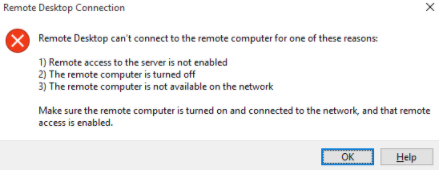
様々な原因として起こりうるエラー。
— 例えばリモートコンピューターがWindows 10 HOMEエディションでる場合。
— 例えばセキュリティソフトウェアのファイアウォール設定によるブロック。
— 例えばエラーメッセージの示すとおり、リモートコンピューター上でリモートアクセスの設定が有効化されていない場合。
— 例えばエラーメッセージの示すとおり、リモートコンピューター上でリモートアクセスの設定が有効化されていない場合。特に、実際には有効化されているが、クライアントをインストールする前に有効化していたとか、何らかの理由で設定が実際には有効できていない状態の場合。この場合、設定を一度無効化し適用、再度有効化 し適用、その後再検証で解決する。
(エラー) you have been disconnected because another connection was made to the remote pc
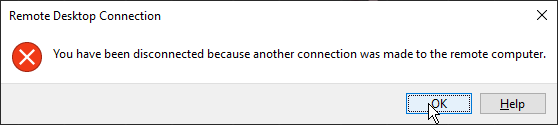
明確な原因は不明。おそらくリモートコンピューターのクライアントが複数同時に起動されている状態 e.g. マイクロソフトストアからインストールしたクライアント、実行ファイルとしてインストールしたクライアント; で起こるのかもしれない
(エラー) リモートpcに対して別の接続が確立されたため…
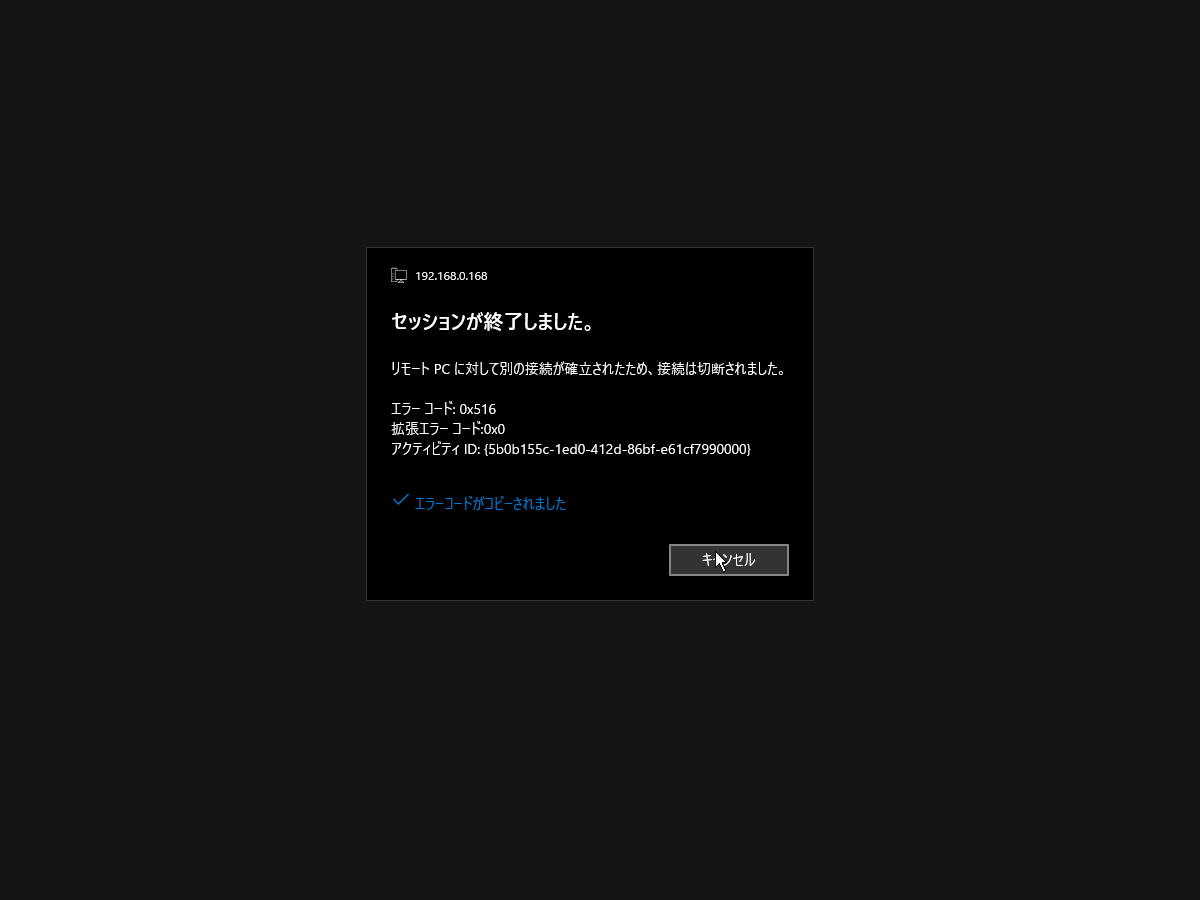
同上。
(経緯)
リスクのある実行ファイルを実行するのに仮想マシン、と思っていたがvirtualboxは重いし手軽じゃない。実機でないので何かあったときのデバッグもしづらい。一番の問題としてオーディオの問題がある。
じゃあhyper-vやhyper-vのsandboxはどうか、いや言うまでもなくhyper-vは論外である。virtualbox以外の選択肢だとqemu、試してみたがGUIインターフェイスを備えたwindows 10、のために使うのは情報が少なすぎてやる気が失せた。
結局リモートデスクトップが手頃な次善策かと考え付き、しかしanydeskはショートカットキーの問題、セキュリティの問題、Google日本語入力IMEの互換性の問題などがあり、Chromeリモートデスクトップは改悪だしteamviewerは論外に遅いし、redditするとWindows 10ビルトインのRDPソフトウェアが早くて良いということで試すことにした。
Remote Desktop software that comes with Windows is the fastest
Fastest Remote Desktop : software
(総評)
想像してたよりもレイテンシーは良くないが、anydeskと変わらない程度の応答速度だと思う。両者コンピューターでVPNをつけているのでそれで遅くなっているかもしれない。セットアップ、設定にかなり手こずらされたが実際の使用感はいまのところは満足のいく感じ。設定の敷居がなければもっと使う人が増えてもいいと思う。
関連記事:
vncserverでubuntu16.04をリモートデスクトップする
Chromeリモートデスクトップでタスクバーがバグってしまう問題
関連広告:
DX・業務効率化コース by テックアカデミー
![]()
仕事効率化・業務効率化コース by Udemy
![]()
Windowsコース by Udemy
![]()